Fire TV StickでTVに何も映らない・画面真っ暗な時にチェックすること!

Fire TV StickでTVに何も映らない・画面真っ暗な時にチェックすることまとめ!
X(旧:Twitter)も更新しています!
ファイヤースティックで映らない・画面真っ暗になる原因の大分類
AmazonのストリーミングメディアプレイヤーことFire TV Stick。手軽にAmazonが持つ膨大なコンテンツを楽しめる端末として便利に活用している方も多いのではないかと思います。お値段も設置も使い方もとにかく気軽に手を出せますよね。

そんなFire TV Stickも立派な情報端末ですので、完全にトラブルとは無縁の存在ではありません。中身ではそれなりに複雑なアレコレが動いていますので。
Fire TV Stickのトラブルで一度起こると最も困りそうなのが今回取り上げるネタかもしれません。何せ画面に何も映らなければトラブル解決のための情報が得られませんからね。
この記事ではそんな時のトラブルシューティング方法をまとめていきます。
まずFire TV Stickを繋いだのにTVに何も写らないときの原因をザックリ分類すると、次の3つのパターンが考えられます。
- TV側の設定の問題
- Fire TV Stick側の問題
- HDMIケーブル・接続機器の問題
関係するパーツが3つありますから、それぞれに原因がある可能性もある、ということですね。では以下でそれぞれの中身をより詳細に確認していきましょう。
原因の詳細とトラブルシューティング
Fire TV Stickのような情報端末は見た目がシンプルでも中ではいろいろと複雑な仕組みが動いています。ですのでトラブルの内容によっては解決までの道のりが結構面倒になったりもします。
こういったときには順番に一つずつ可能性を潰していくのが一番の解決への近道です。急がば回れを地で行くようなイメージですね。一つ一つ項目を順番にチェックしましょう。
TV側のセットアップに問題があるとき
まずはTVとFire TV Stickの接続等の確認からです。
Fire TV StickはHDMI端子に接続しますが、Fire TV Stickを繋いだコネクタとTVで表示している入力がキチンと合っているかどうかから確認してください。一般的なTVには複数の入力コネクタがありますので、ここの選択を間違える可能性があります。

あと、HDMIコネクタは結構抜き差しが硬い作りになっていますので、奥までキッチリハマっているかもチェックしてください。改めて抜き差ししてみると接続が改善することもあります。この辺り意外とデリケートです。
Fire TV Stickの出力解像度とTVがマッチしないとき
次にTV側が対応できる映像信号は対応可能な範囲が決まっています。すごく分りやすいところでは、フルHDのTVは4Kの映像信号を基本的に受け付けられない作りになっています。
例えば、フルHD以下のTVにFire TV Stick 4Kシリーズを繋ぐとこの点が問題になる可能性があります。
この場合にはFire TV Stick側の映像の出力解像度の変更を試してみてください。画面が表示されませんからFire TV Stickの設定画面からの調整は出来ませんが、以下の方法で画面がなくてもリモコンの操作で解像度変更が出来ます。
=> 「上」と「早戻し」ボタンを同時に5秒押す
これを繰り返してみて画面が出るかどうかを試してください。

Fire TV StickのOSが落ちているとき
Fire TV Stickは情報端末です。Fire OSというコンピューターのソフトウェアですべての制御を行うスティックコンピュータですね。ですのでソフトウェアのバグとか何らかの条件が重なったときには、Fire TV StickのOSやソフトウェアがダウンすることもあり得ます。
この状況に対応するためには「Fire TV Stickを再起動」してみるのが対応策になります。
リモコンの操作でもFire TV Stickは再起動できますが、電源の入れ直しが一番手っ取り早い対応策になるでしょう。ACアダプタを一度抜いて数秒後に接続し直し、Fire TV Stickをもう一度起動させてみましょう。
HDMIケーブルに問題があるとき
次にTV側にもFire TV Stick側にも問題がなくても画面が写らず真っ黒になる可能性があるパターンです。間を繋ぐHDMIケーブルに問題があっても画面が写らない現象が起こりえます。

HDMIという映像と音声をデジタルで伝える規格は代々バージョンアップを重ねる形で機能や性能を向上させてきました。USB 2.0とかUSB 3.0とかみたいなイメージです。実はHDMIにも「バージョン」番号がしっかり振られているんです。
当然ケーブルの方もそれぞれのバージョンに対応する製品が用意されていて、基本的には新しいものはその時点での最新のHDMIの規格に準拠するように設計・製造されています。
ただ、今はすごく高解像度な8K解像度とかにも対応できるようHDMI自体が進化しています。一般にはまだ8K対応の環境を持っているユーザーは少ないですから、価格を抑えて4K解像度までの対応になるHDMIケーブルなんかも並行して売られています。
ちょっと脱線気味になりましたが、HDMIケーブルの性能によっては「対応できない解像度もある」ということです。まあ、HDMIが登場した最初の時点でフルHDは規格に盛り込まれていますので、フルHD解像度の映像を伝えられないHDMIケーブルはないと考えていただいてOKです。が、4K解像度になるとケーブルの性能の問題が生じるケースはあります。
つまり、4K以上に対応できるHDMIケーブルでなければ、4K TVとFire TV Stick 4Kシリーズを繋いだときに画面が出ない可能性があります。また、HDMIケーブルにはとても高速なデジタルデータが流れますので、ケーブルの品質が悪いと安定した表示が行えません。
HDMIケーブルを交換してみて画面が真っ黒なままかどうかを確認しましょう。基本的にはFire TV Stickに付属している短いHDMIケーブルに交換して映像が映るかどうかのチェックを最初に行うのがいいでしょう。キチンと本体のスペックにあったケーブルがついていますから。
通常のFire TV StickならばHDMI 1.x以上のバージョンに対応したケーブルでOK。Fire TV Stick 4KシリーズならHDMI 2.x以上のバージョン準拠のケーブルが必要です。
AVアンプやサウンドバーの接続に問題があるとき
Amazonの映像コンテンツや音楽コンテンツは基本的にとても高音質です。ですのでせっかくの音をよりいい音で楽しむために音響にこだわるユーザーも多いことでしょう。
そういった際に便利なのがサンドバーやAVアンプを含めたシアターシステム。本格的な機材でシステムを組んでらっしゃるユーザーもいるのではないでしょうか。
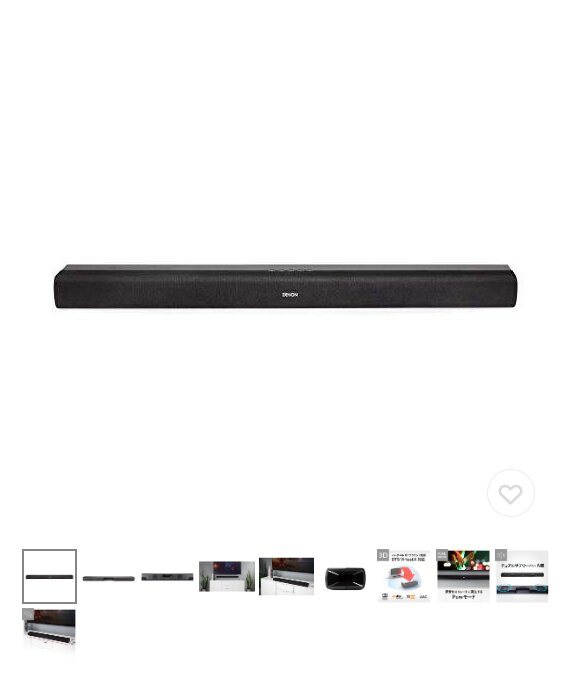
こういったときにHDMIケーブルというのは1本だけで音と映像の両方をまかなえる便利なものになっていますが、それでもTVとFire TV Stickを直結するよりは配線等々が面倒になる、ちょっと複雑化する構成です。
ですのでサウンドバーなどを介してFire TV StickをTVに繋いでいる方は、その接続と機材の対応状況、入力信号の選択の設定などを確認してみてください。
まず最初にFire TV StickとTVを直接繋いで画面が表示されるかどうかのチェックを行って、TVとFire TV Stickには問題がないことを確認しておくといいでしょう。あとは使っているシアターシステム機材の画面の解像度の対応レベルも再確認してください。
最新のモデルなら4K解像度も大丈夫だと思いますが、ちょっと古い機材だと対応しない可能性もあります。










